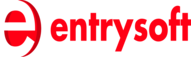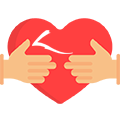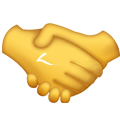Cum să faci ca wallpaper-urile să se schimbe automat dintr-un folder (Windows 10 / 11)
Pasul 1: Pregătește folderul cu imaginile
Creează un folder oriunde dorești (ex: C:\Wallpapers).
Pune acolo toate imaginile pe care vrei să le folosești ca fundal de desktop.
Pasul 2: Activează slideshow-ul de fundal
Click dreapta pe desktop → Alege Personalizează (Personalize).
În stânga, mergi la Fundal (Background).
La „Fundal” selectează Slideshow din meniu.
La „Alege un album pentru slideshow” → apasă Browse și selectează folderul tău cu imagini.
Alege:
Intervalul de timp (ex: la câte minute se schimbă imaginea — 1 minut, 10 minute etc.).
Dacă vrei să se schimbe aleator (activează opțiunea Shuffle / Amestecare).
Dacă să se schimbe și pe baterie (dacă e laptop, bifează sau debifează după preferință).
Pasul 3: Gata!
Imaginea de fundal se va schimba automat conform setărilor tale. Poți oricând adăuga mai multe imagini în folder și vor fi incluse automat în slideshow.
Extra (Shortcut pentru schimbare rapidă)
Dacă vrei să forțezi o schimbare de wallpaper pe loc, poți apăsa:
Click dreapta pe desktop → Next desktop background (dacă ai slideshow activat).
 2
2
 1
1
 1
1
 1
1